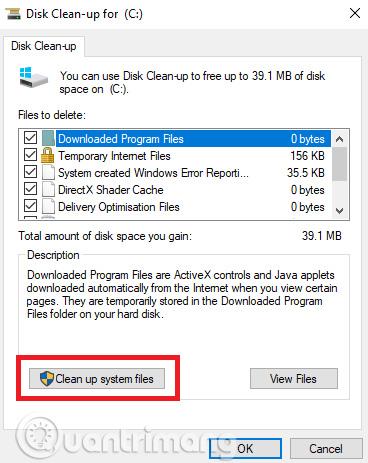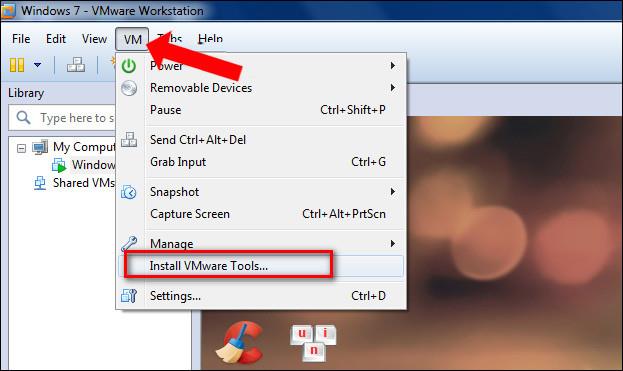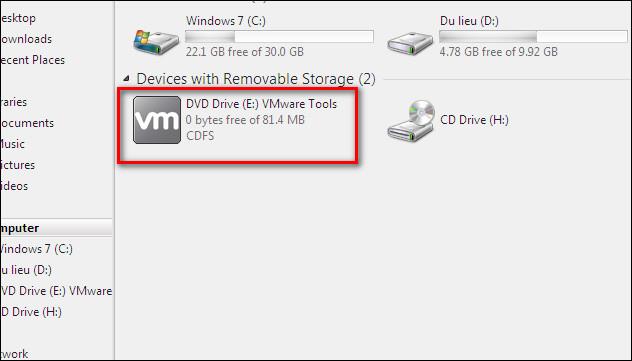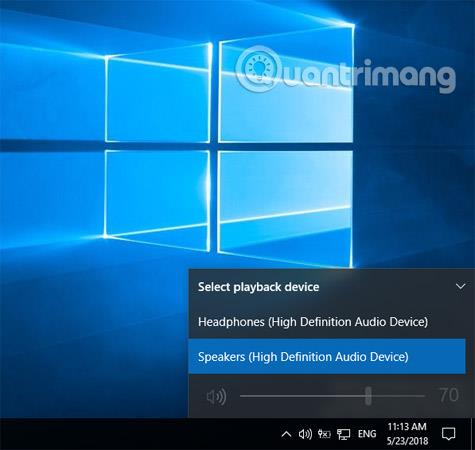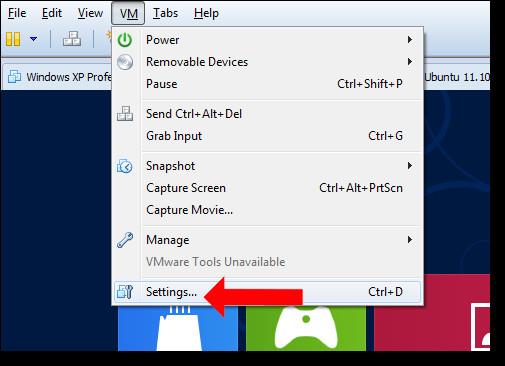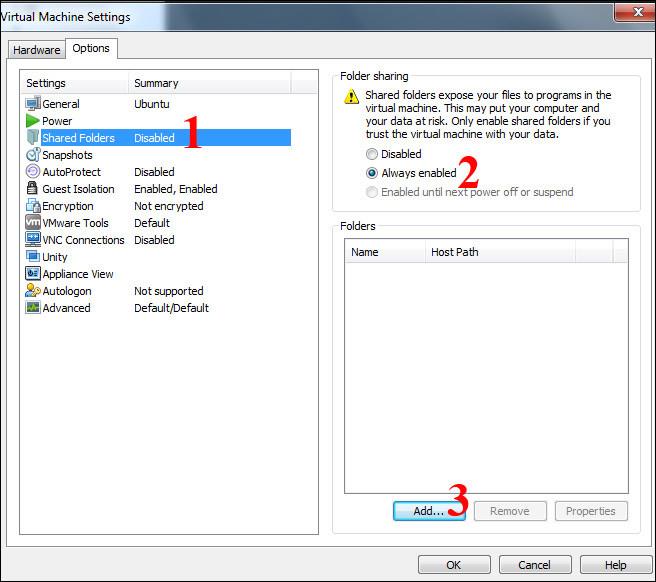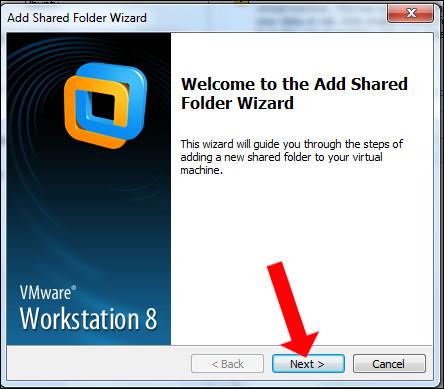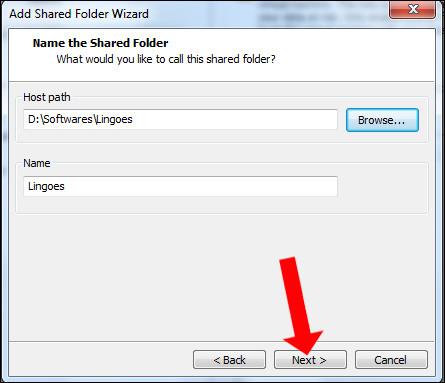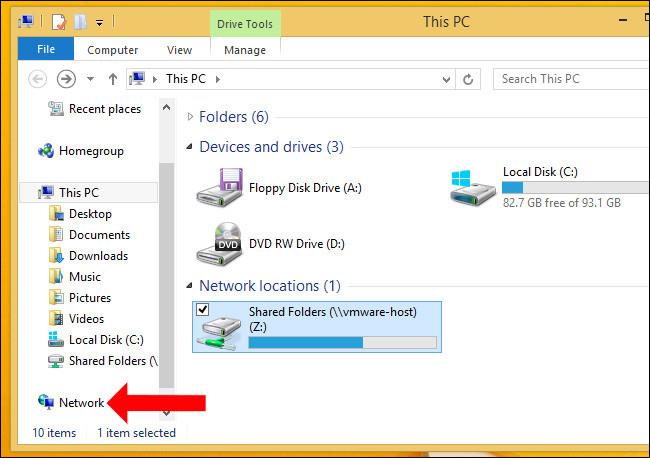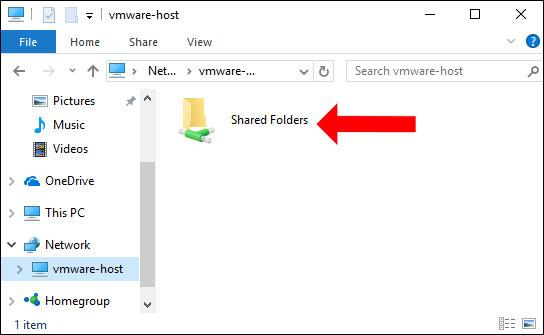Virtuální stroj je chápán jako virtuální počítač, který může provozovat různé operační systémy a běžet na stejném operačním systému na stejném reálném počítači. Existuje mnoho softwaru, který podporuje vytváření virtuálních strojů, jako je VirtualBox nebo VMware Workstation . Po vytvoření virtuálního stroje můžeme provádět běžné operace jako na skutečném počítači.
A během používání nastanou chvíle, kdy budete potřebovat sdílet data mezi skutečnými počítači a virtuálními stroji, přesouvat data tam a zpět mezi těmito dvěma typy počítačů. Pokud uživatel dokončil instalaci virtuálního stroje, přenos dat nebude obtížný ani příliš komplikovaný. Níže uvedený článek čtenáře provede, jak sdílet data mezi skutečným počítačem a virtuálním strojem VMware.
Jak sdílet data s virtuálními stroji na VMware
Krok 1:
Nejprve spusťte virtuální stroj nainstalovaný na vašem počítači. V hlavním rozhraní softwaru virtuálního stroje VMare klikněte na VM a poté vyberte Install VMware Tools... pro instalaci VMware Tool.
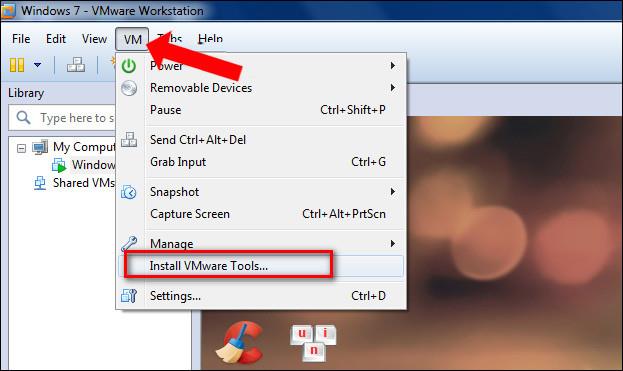
Krok 2:
Přistupte k počítači a otevřete virtuální jednotku a nainstalujte VMware Tool.
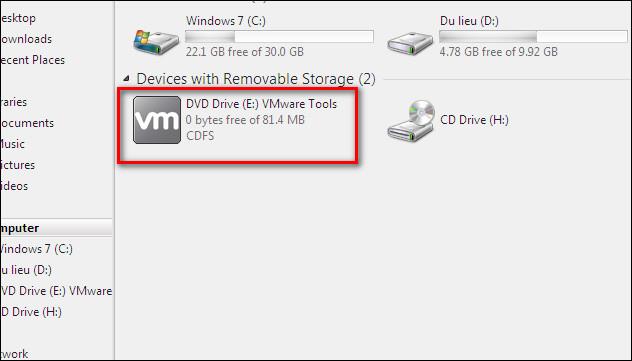
Na této jednotce nainstalujte nástroj kliknutím na soubor .exe .

Pro další kroky uživatelé kliknou na Další a nainstalují se.

Posledním krokem je instalace klepnutím na tlačítko Instalovat .
Počkejte na dokončení procesu instalace nástroje VMware a poté kliknutím na tlačítko Ano restartujte virtuální počítač.
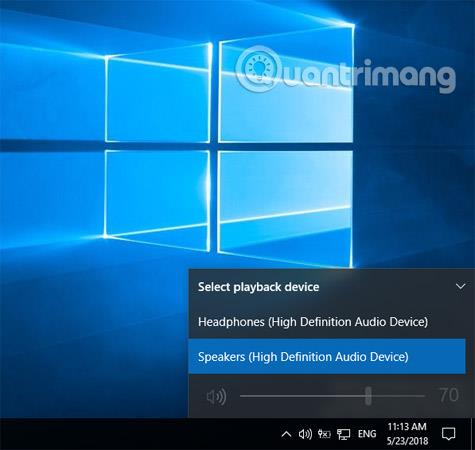
Krok 3:
V rozhraní virtuálního počítače klikněte na nabídku VM a vyberte Nastavení .
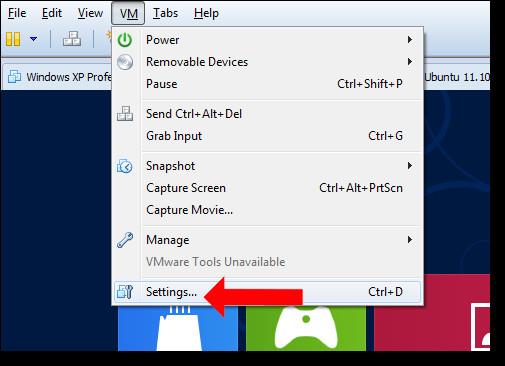
Krok 4:
Zobrazí se dialogové okno Nastavení virtuálního stroje . Na kartě Možnosti klikněte na Sdílené složky a poté zaškrtněte Vždy povoleno . Poté stisknutím tlačítka Přidat otevřete složku, kterou chcete sdílet data.
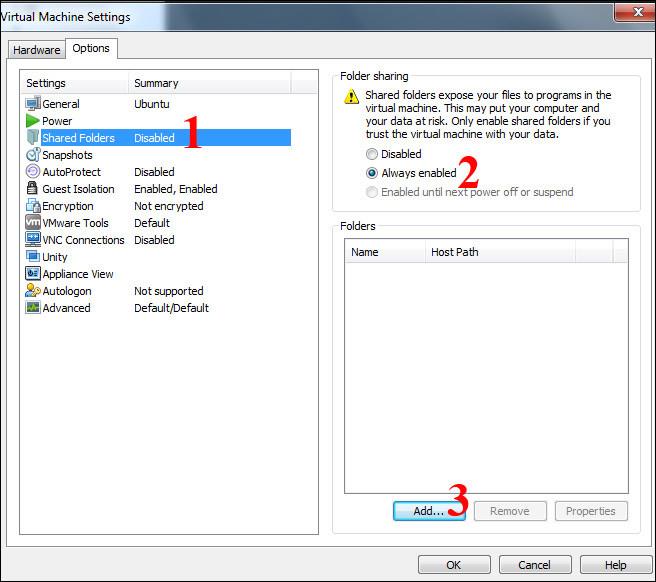
Krok 5:
Klepnutím na tlačítko Další pokračujte v procesu sdílení dat.
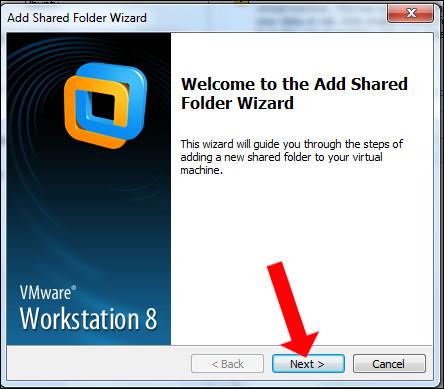
Zobrazí se rozhraní pro výběr složky, kterou chcete sdílet mezi skutečným počítačem a virtuálním počítačem. Klikněte na Procházet a vyberte data. Poté se zobrazí cesta ke složce, kterou chceme sdílet, spolu s názvem složky. Klepněte na tlačítko Další níže.
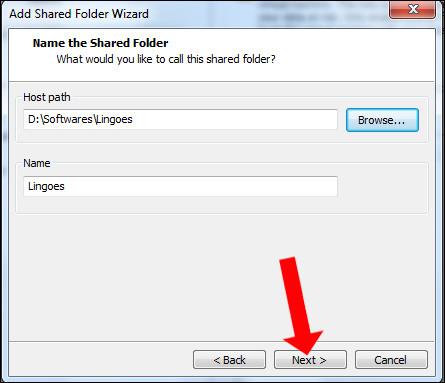
Krok 6:
Chcete-li sdílet data tam a zpět mezi skutečným počítačem a virtuálním počítačem, uživatelé klepněte na Povolit toto sdílení a vyberte Dokončit pro pokračování v přenosu dat.

Krok 7:
Proces sdílení souborů proběhne ihned poté. Chcete-li otevřít data, uživatelé přistupují k jednotkám v počítači, poté vyberte Síť a poté vyberte virtuální jednotku hostitele VMare .
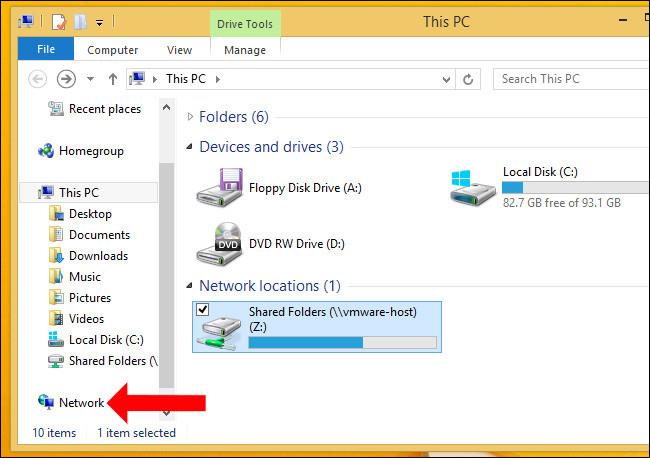
Ve složce Shared Folders se nachází složka, kterou jsme sdíleli ze skutečného počítače na virtuální počítač. Nakonec můžete upravovat, kopírovat a pohybovat se tam a zpět jako na skutečném počítači.
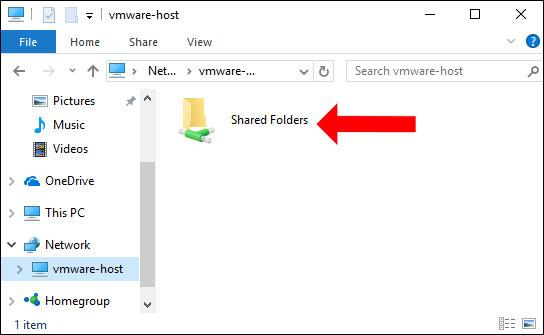
Uživatel tedy dokončil přesun dat ze skutečného počítače do virtuálního počítače na VMware WorkStation. V případě, že si nainstalujete nejnovější verzi VMware, je k dispozici podpora pro přetahování dat ze skutečného počítače na virtuální počítač pro použití. Sdílené soubory jsou však pouze textové soubory nebo soubory s malou kapacitou, ale velkokapacitní složky nelze sdílet výše uvedeným způsobem.
Vidět víc:
Přeji vám úspěch!